Razer Portal anmeldelse: Wi-Fi for spillere
Vi kjøpte Razer Portal slik at vår ekspertanmelder kunne teste og vurdere den grundig. Fortsett å lese for hele produktanmeldelsen vår.
Når du bor i en fullsatt bygård kan du godt bli frustrert over de negative effektene dusinvis av andre konkurrerende Wi-Fi-signaler har på ytelsen til ditt eget trådløse nettverk. Det er der Razer Portal kommer inn med sine løfter om konsistent, forsinkelsesfri tilkobling selv i overfylte urbane miljøer.
Design: Enkel og knebøy
Portalens glatte, futuristiske design har en klar UFO-kvalitet som jeg ikke kan la være å beundre. Det er en veldig minimalistisk design, det eneste problemet er at den brede ovale formen til en viss grad gir hylleplass. Den kan dessverre ikke stå vertikalt på siden for å spare plass, selv om braketter på baksiden gjør den enkel å veggmontere. Statusindikatorlyset er plassert i O i portallogoen.
På baksiden har du strømkontakten, WAN-porten, fire ethernet-porter, to USB-porter og tilbakestillingsknappen. Portalen leveres med en strømadapter og en ethernet-kabel for å koble ruteren til din modem.

Konfigurasjonsprosess: Strømlinjeformet, men frustrerende
Oppsettprosessen for Razer-portalen er strømlinjeformet gjennom Portal-appen, og veiledet meg fullstendig gjennom å få den i gang. Det var imidlertid ikke helt knirkefritt, da jeg møtte feil og feil på flere punkter. Jeg endte opp med å måtte starte ruteren på nytt én gang, og gå gjennom forskjellige deler av oppsettsprosessen flere ganger. På grunn av dette trakk en kort og enkel oppgave lenger ut enn den burde ha.
Oppsettprosessen var ikke helt problemfri, da jeg møtte feil og feil på flere punkter.
Tilkobling: Skjærer gjennom rotet
Portalens krav på berømmelse er Fastlane-teknologien, hvis formål er å skjære gjennom overfylt luftrom tykt med ulike Wi-Fi nettverk og gi deg et ubeheftet signal. Videre er ruteren optimalisert for å gi en overlegen online spillopplevelse. Selv om regionen min verken har spesielt raskt internett eller steder med spesielt overfylt Wi-Fi, var jeg likevel i stand til å sette pris på fordelene med Razer-portalenes unike talenter.
Fastlane-teknologien leverer faktisk et raskt, ubeheftet signal for forsinkelsesfri tilkobling, ideell for trådløs spilling. Dette 5Ghz-nettverket er spesielt effektivt og leverte høyere hastigheter enn min ISP-leverte ruterens 5Ghz-nettverk. Imidlertid har den relativt kort rekkevidde og er egentlig bare tilstrekkelig for Razers annonserte 3000 kvadratmeter med dekning.
Ruteren er optimalisert for å gi en overlegen online spillopplevelse.
Det er også det tregere 2,4Ghz-nettverket hvis du trenger lengre rekkevidde, men det mangler fordelene til 5Ghz Fastlane. Likevel ble jeg faktisk ganske imponert over rekkevidden til dette 2,4 GHz-nettverket, som tillot meg å koble til ruteren gjennom hele huset mitt på 4000 kvadratmeter og en respektabel del av hagen min. På slike områder ble imidlertid hastigheten på forbindelsen redusert ytterligere, og den var egentlig ikke så mye bedre enn min grunnleggende ISP-ruter.
Hvis du trenger et større Fastlane-nettverk, kan du kjøpe en ekstra portalenhet for å lage et mesh-nettverk. Det er også mulig å få systemet til å danne et dynamisk dual-band nettverk som veksler mellom 5 GHz og 2,4 GHz frekvensene automatisk, men jeg fant ut at systemet ikke var like pålitelig som de separate nettverkene, og funksjoner som beamforming er funksjonshemmet.

Programvare: Sparsom og forvirrende
Portal-mobilappen er på ingen måte dårlig, men den er litt buggy, og menyplasseringen for ruterinnstillinger er ikke akkurat der du forventer at den skal være. Jeg er betinget av å klikke på det lille tannhjulikonet for å komme til en innstillingsmeny, men det tar deg bare til en meny med noen få alternativer for Portal-appen. For å finne ruterinnstillingene i appen må du trykke på portalikonet på hovedskjermen. Dette tar deg til én enkelt side med en kortliste over grunnleggende innstillinger.
Fra hovedappmenyen kan du også legge til en annen portal for å opprette et mesh-nettverk, endre gjestenettverksinnstillingene og sjekke hvilke enheter som er tilkoblet. Det er enkelt nok når du blir vant til det uvanlige oppsettet, men det er da du innser at systemet mangler funksjoner som enhetsprioritering eller foreldrekontroll. Det skal bemerkes at på enkelte forhandlers nettsteder annonseres foreldrekontroll, men jeg klarte ikke å finne noen slike kontroller i appen.
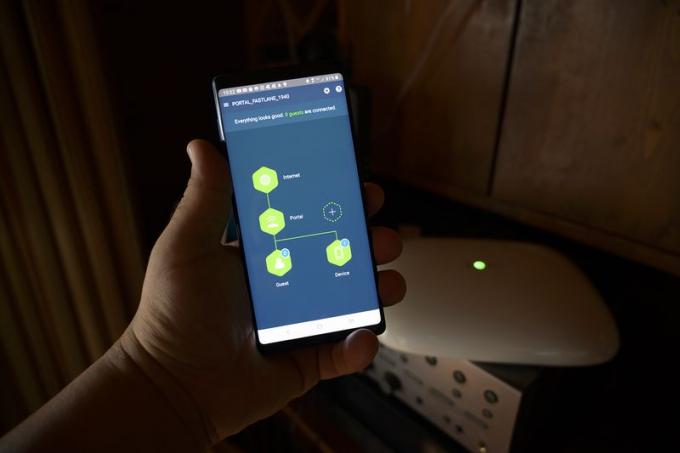
Pris: God verdi hvis rabattert
Med MSRP på $150 er Razer Portal litt på den bratte siden. Imidlertid er det allment tilgjengelig for mindre enn halvparten av prisen, og med slike rabatter er det noe av et røverkjøp. Til det ofte rabatterte prispunktet på $70, er det mulig å sette sammen et kraftig, langdistanse Wi-Fi-nettverk til en billig penge.
Razer Portal vs. TP-Link Deco P9
De TP-Link Deco P9 (se på Amazon) er et mesh Wi-Fi-system som ikke bare gir en mye mindre frustrerende oppsettsprosess, men er et generelt bedre valg for store hus. Razer-portalen er bedre egnet for leiligheter der anti-interferensteknologien kan redusere virkningen av luftrom som er rotete med for mye Wi-Fi-aktivitet. Den mangler også den sømløse, kraftige kvaliteten og et ekstra kontrollnivå som tilbys av Deco 9s tri-band mesh-nettverk.
Razer Portal er en flott ruter for spillere i leilighetsbygg.
Fastlane-teknologien i Razer Portal er virkelig en velsignelse for leilighetsbeboere som håndterer inntrengende nettverk av rutere i nabolaget. Men hvis du bor i et mer isolert hjem, kan den begrensede rekkevidden til Fastlane 5G-nettverket være et problem. Hvorvidt det er riktig for deg eller ikke vil avhenge av hvor du bor.
Skann aktivt enhetens egenskaper for identifikasjon. Bruk nøyaktige geolokaliseringsdata. Lagre og/eller få tilgang til informasjon på en enhet. Velg personlig tilpasset innhold. Lag en personlig innholdsprofil. Mål annonseresultater. Velg grunnleggende annonser. Opprett en personlig tilpasset annonseprofil. Velg personlig tilpassede annonser. Bruk markedsundersøkelser for å generere publikumsinnsikt. Mål innholdets ytelse. Utvikle og forbedre produkter. Liste over partnere (leverandører)
